Win10如何查看硬盘是否4k对齐?自从win7操作系统出来后,到现在的win10操作做系统。硬盘的4K对齐越来越重要,不管是固态硬盘还是机械硬盘,在之后的电脑运行和性能都会大幅度的提高,但有些用户把并不知道自己的硬盘是否是4K对齐,那这里就来教大家看自己的电脑硬盘是不是4K对齐!
1、使用组合键WIN+R打开运行,输入“msinfo32”点击回车确。
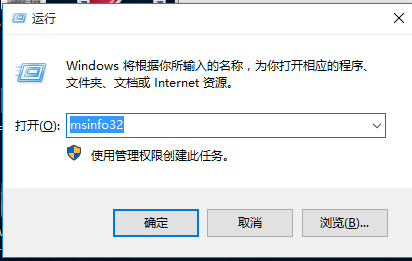
2、打开系统信息,在左侧点击“组件”
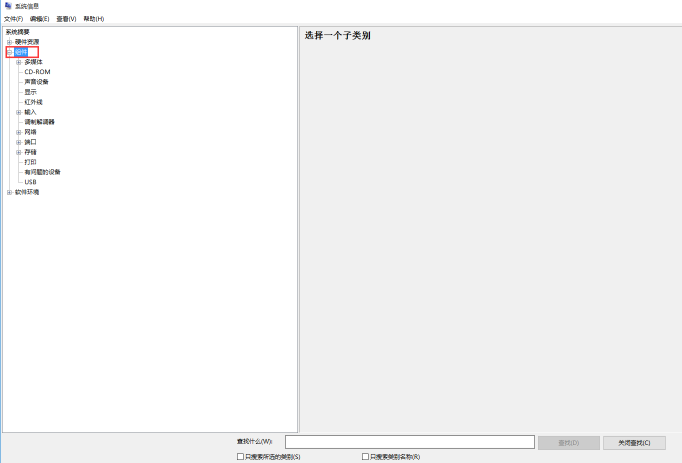
3、在“组件”的下拉列表中选择“存储”。
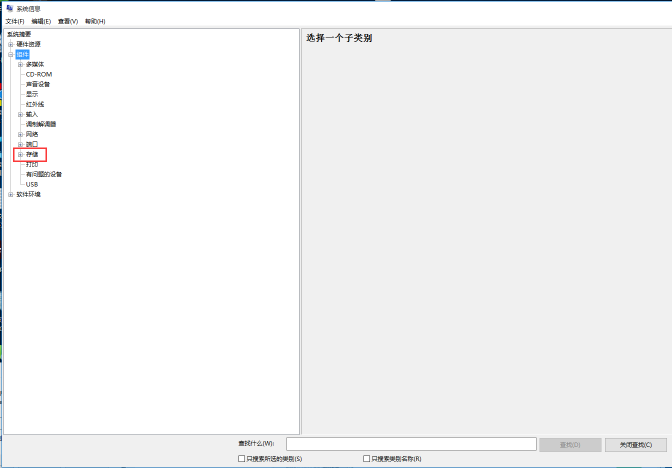
4、在“存储”的下拉列表中选择“磁盘”。
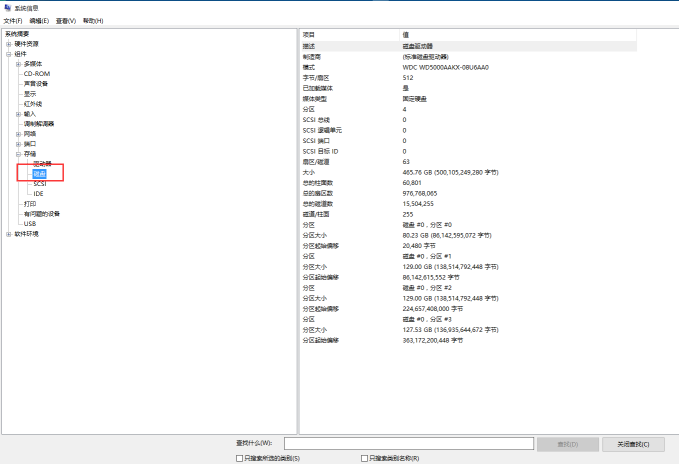
5、接着在“磁盘”中的右侧窗口找到“分区起始偏移值”。
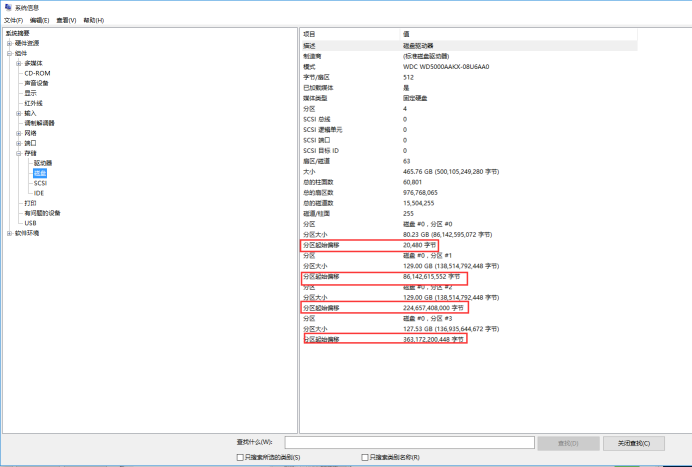
6、最后打开计算机将这个分区起始偏移值能够除以8,就说明已经4K对齐了。
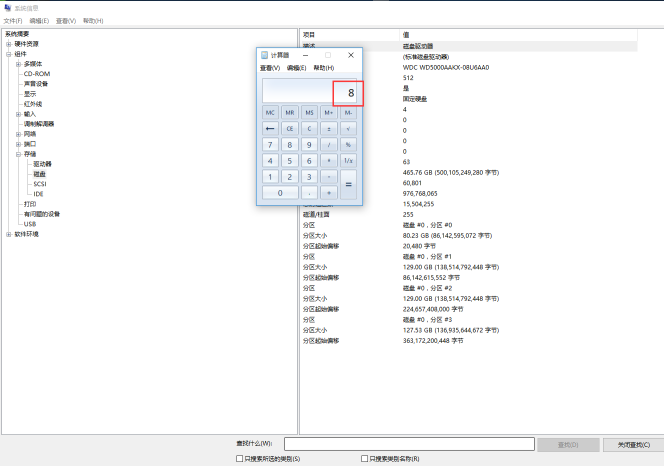
好了,以上就是查看你的电脑硬盘是否4K对齐,不懂的小伙伴可以根据上面来进行操作了,如果你还想了解更多电脑疑问解答请关注我们,谢谢!
点击阅读全文

Active Disk Image Pro(硬盘分区备份工具)
395.2MM
下载
1.3MM
下载
966KBM
下载